当前位置:首页 - photoshop教程 - 入门实例 - 正文
君子好学,自强不息!
怎么用PS提高图片的清晰度?今天小编就带领大家来学习一下怎么用ps提高图片的清晰度,其实是非常那个简单的,一起动手来操作一下吧。
用PS提高图片的清晰度的教程:
1.当前我们在PS中打开一朵小花的图片,要将它变得清晰,在ps中只能通过锐化来解决。
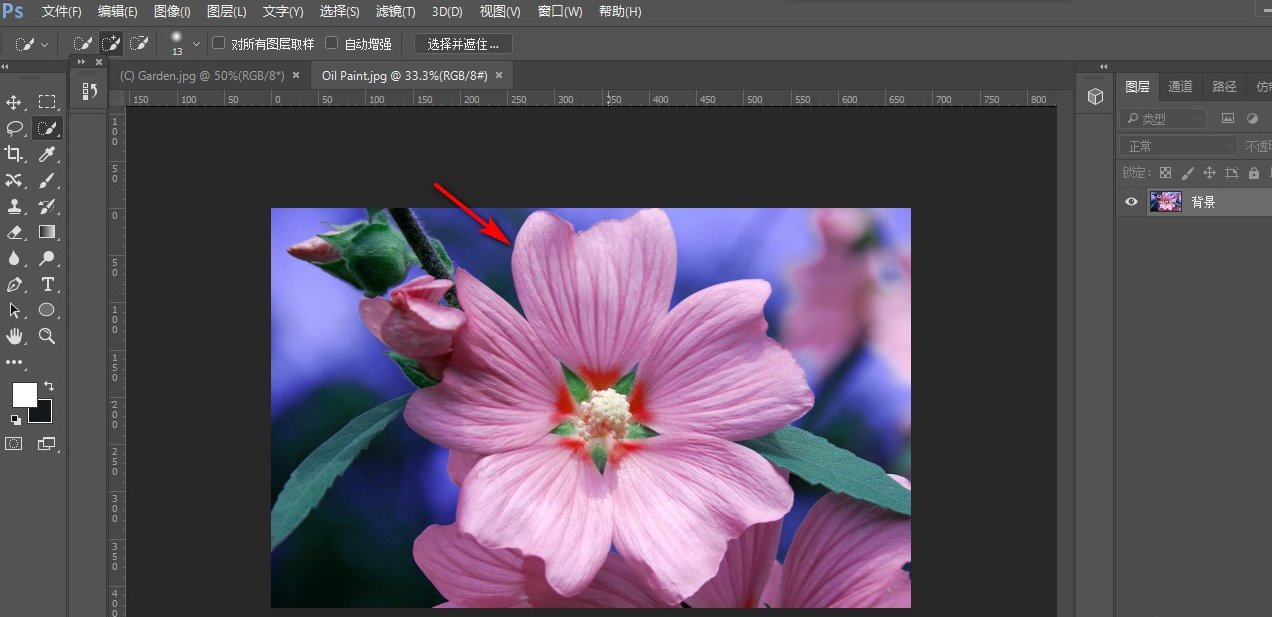
2.我们点击滤镜,然后找到锐化,它里面有一些选项。
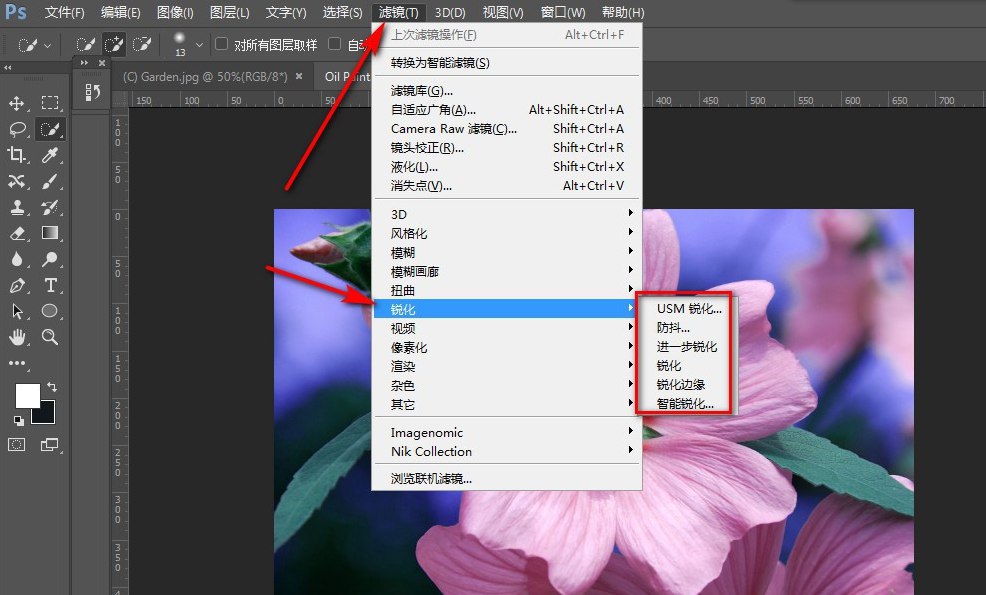
3.我们主要使用的是两种,USM锐化和智能锐化。
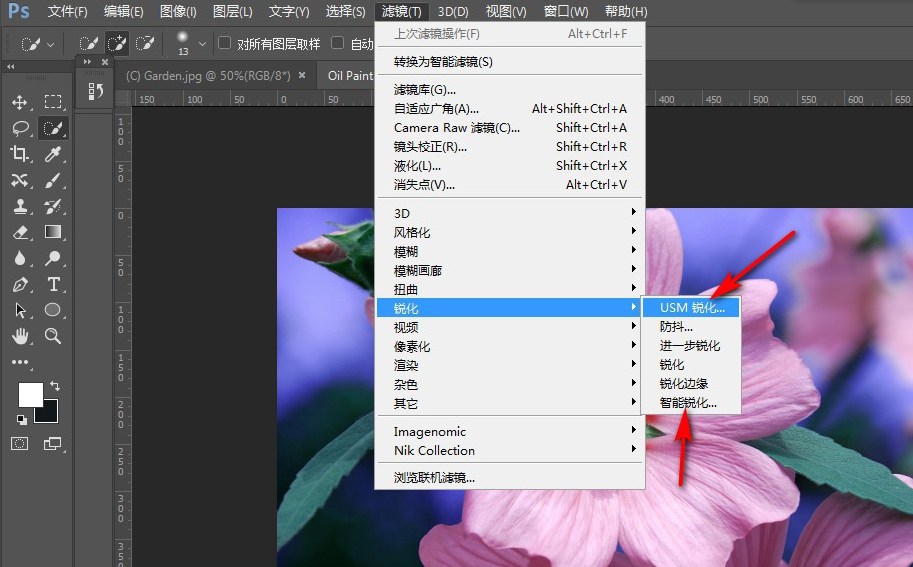
4.USM锐化打开之后,调整下方的三个参数,然后开关预览可以看到锐化的效果。
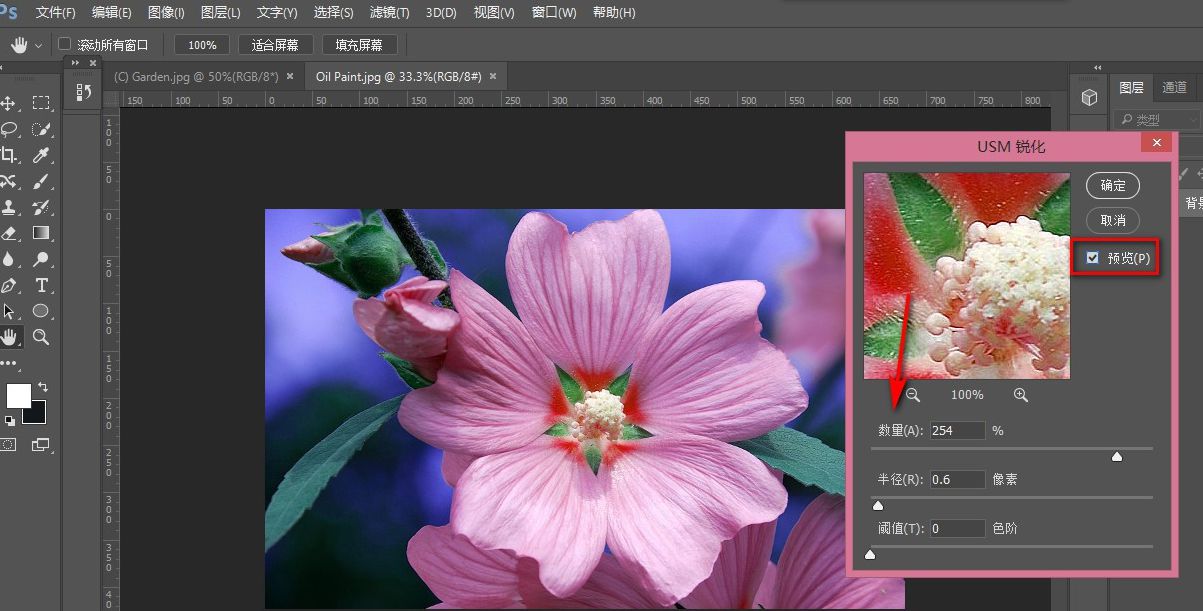
5.然后打开智能锐化,下方除了与USM锐化相同参数之外,还可以将画面中虚化的部分进行锐化,这两种往往结合起来使用。
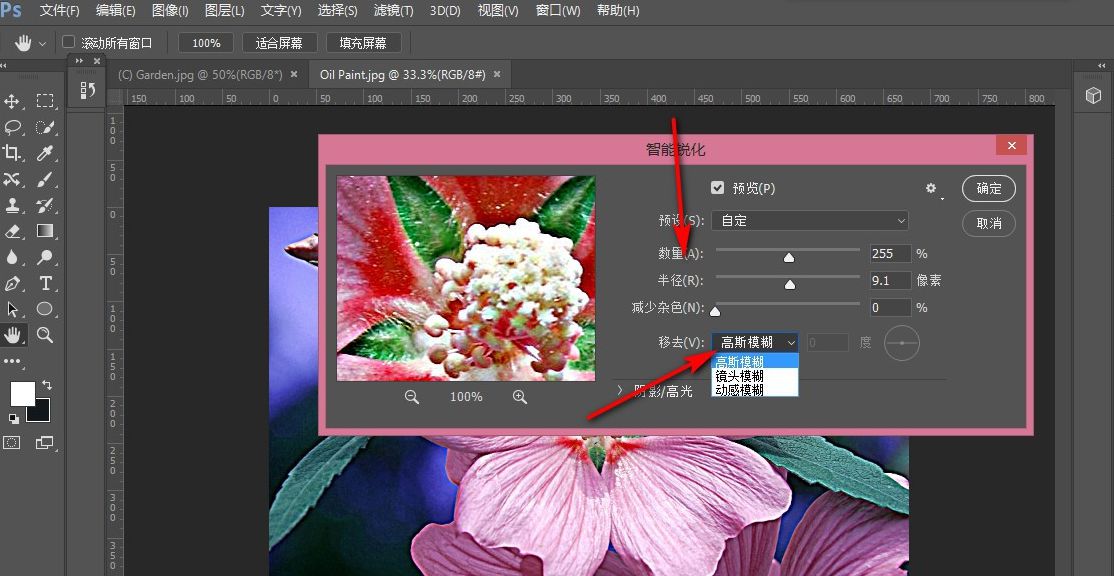
相关文章
标签:平面设计


